下面介绍如何在一个主VI中调用子VI,具体步骤如下。2)将子VI的图标放置在主VI程序框图窗口中。图4-63 “函数”选板图4-64 “选择需打开的VI”对话框3)用连线工具将子VI的各个连线端口与主VI的其他节点按照一定的逻辑关系连接起来。图4-67 “自定义窗口外观”对话框选中“调用时显示前面板”后,当程序运行到这个子VI时,其前面板就会自动弹出来。......
2023-11-07
子VI相当于常规编程语言中的子程序。在完成了接线端口的定义之后,这个VI就可以当作子VI来调用了。下面介绍如何在一个主VI中将例作为子VI来调用,具体步骤如下:
1)选择子VI。选择函数模版中的“选择VI”,会弹出一个名为“选择需打开的VI”的对话框,如图2-65所示。在对话框中找到需要调用的子VI,选中后单击“确定”按钮。
2)将子VI的图标放至主VI框图程序窗口中。用户选择了一个子VI后,此时,在鼠标上会出现这个子VI的图标,将其移动到框图程序窗口中的适当位置上,单击鼠标左键。将图标加入到主VI的框图程序中。
3)用连线工具将子VI的各个接线端口与主VI中的其他节点按照一定的逻辑关系连接起来。
至此,就完成了子VI的调用。主VI程序框图如图2-66所示。

图2-65 选择子VI
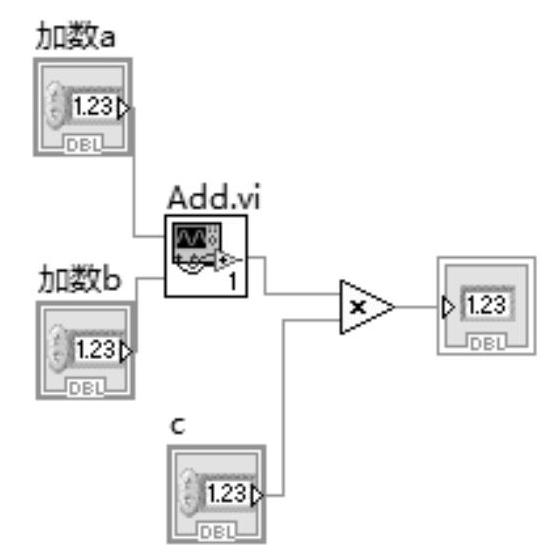
图2-66 主VI程序框图
采用上述的子VI调用方式来调用一个子VI,只是将其作为一般的计算模块来使用,程序运行时并不显示其前面板。如果需要将子VI的前面板作为弹出式对话框来使用,则需要改变一些VI的属性设置。
在子VI前面板窗口右上角图标单击右键弹出的快捷菜单中选择“VI属性”,会出现VI属性对话框,在对话框的“类别”下拉框中选择“窗口外观”,将对话框页面切换到窗口显示属性页面,单击“自定义”按钮,选择“调用时选择前面板”和“若之前未打开则在运行后关闭”,单击“确定”。那么当程序运行到这个子VI时,其前面板就会自动弹出来,当子VI运行结束后,其前面板就会自动消失。在VI属性对话框中可以设定VI执行时的其他各种属性。
有关虚拟仪器与数据采集的文章

下面介绍如何在一个主VI中调用子VI,具体步骤如下。2)将子VI的图标放置在主VI程序框图窗口中。图4-63 “函数”选板图4-64 “选择需打开的VI”对话框3)用连线工具将子VI的各个连线端口与主VI的其他节点按照一定的逻辑关系连接起来。图4-67 “自定义窗口外观”对话框选中“调用时显示前面板”后,当程序运行到这个子VI时,其前面板就会自动弹出来。......
2023-11-07

创建子VI有两种方法,一是通过创建一个新VI来实现;另一个是从现有的VI中提取部分代码构成一个子VI。实际上,创建完成一个VI后,再按照一定的规则定义好VI的连接端口,该VI就可以作为一个子VI来使用了。在LabVIEW2012版本中,在VI前面板或程序框图的右上角的图标显示了图标/接线端口,其中接线端口位于右上角的左侧。在子VI被其他VI调用时,只能向输入端口中输入数据,而不能从输入端口中向外输出数据。......
2023-07-02

例如,如果节点是子VI,单击“单步步过”按钮,则执行子VI并前进到下一个节点,但不能看到子VI节点内部是如何执行的。要单步通过子VI,应选择“单步步入”按钮。当单步通过VI时,可能需要高亮显示执行过程,以便数据流过时可以跟踪数据。在单步和高亮显示执行过程模式下执行子VI时,如图4-55所示。子VI的框图窗口显示在主VI程序框图的上面。其实现方法是,在菜单栏中选择“文件”→“VI属性”命令,弹出“VI属性”对话框。......
2023-11-07

下面介绍如何在一个主VI中将例4-1作为子VI来调用,具体步骤如下:选择子VI。在对话框中找到需要调用的子VI,选中后单击“打开”按钮。将子VI的图标放置在主VI程序框图窗口中。用连线工具将子VI的各个连线端口与主VI的其他节点按照一定的逻辑关系连接起来。采用上述的子VI调用方式来调用一个子VI,只是将其作为一般的计算模块来使用,程序运行时并不显示其前面板。......
2023-11-26

在2.1.1节中所创建的“labVIEW基础”项目中添加VI,命名为“hello.vi”,项目结构如图2-6所示。图2-6 在项目中添加hello.vi图2-7 hello.vi的前面板2.程序框图程序框图提供VI的图形化源程序。在许多情况下,使用VI可以仿真标准仪器,不仅在屏幕上出现一个惟妙惟肖的标准仪器面板,而且其功能也与标准仪器相差无几。......
2023-07-02

创建或编辑完成一个VI对象后,需要通过调试来排除VI对象中的问题。完成调试后,可以通过运行来检查所编写VI的功能。单击可以连续运行,直到单击停止运行按钮可手动停止VI运行。......
2023-07-02

使用信号运算选板中的VI进行信号的运算处理。“信号运算”选板上的VI节点的端口定义都比较简单,因此使用方法也比较简单,下面只对该选板中包含的两个Express VI 进行介绍。图8-120 “信号运算”子选板图8-121 卷积和相关Express VI图8-122 “配置卷积和相关”Express VI对话框自相关:计算输入信号的自相关。......
2023-11-07

下面通过例子来说明如何创建一个VI程序。 字符串输入与显示目的:建立一个简单的VI,包括一个字符串输入控件、一个字符串输出控件和一个按钮,当按下按钮时,将输入的字符串显示到字符串显示控件中。具体步骤如下:1)在LabVIEW中,选择“文件”→“新建VI”,打开一个新的前面板窗口。在上例中,初学者很难记住系统提供的大量控件与模块的功能,有一个很方便的助手,这就是即时帮助。......
2023-07-02
相关推荐